MicroStrategy ONE
Fournir une analyse statistique à partir de R Analytics
Vous pouvez effectuer une analyse statistique dans MicroStrategy Workstation à l'aide de R analytique. Une fois qu'un script R est déployé dans MicroStrategy Workstation en tant que mesure dérivée, l'analyse statistique peut être ajoutée et analysée sur les visualisations. Un exemple d’analyse de tendance est illustré ci-après :
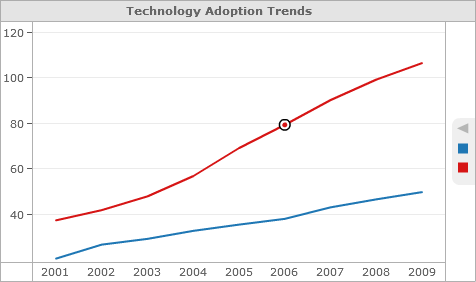
MicroStrategy Workstation prend en charge le déploiement de R analytique de l'environnement statistique R en tant que mesure dérivées. R est un environnement et un langage open source pour les graphiques et les calculs de statistiques. L’environnement R tiers est disponible gratuitement sous la forme d’un téléchargement distinct.
MicroStrategy R Integration Pack doit être installé et configuré sur le même ordinateur que MicroStrategy Workstation :
- Télécharger R Integration Pack.
- Télécharger le Guide utilisateur R Integration Pack pour accéder aux étapes d'installation et de configuration du R Integration Pack, ainsi qu'à des informations sur la création d'expressions de mesure pour les scripts R à l'aide de l'utilitaire deployR.
Le document sur lequel vous créez la mesure dérivée pour le script R doit contenir les mesures requises pour prendre en charge l'analyse statistique. Si un script R nécessite trois entrées pour définir la cible, la tendance et la saison pour une analyse statistique, le portfolio doit inclure trois mesures qui peuvent fournir les données pour ces trois entrées.
- Ouvrez un document existant.
- Dans le panneau Objets du jeu de données, cliquez avec le bouton droit sur un jeu de données et sélectionnez Insérer une nouvelle mesure.
- Copiez l’expression de mesure, qui décrit le script R, à partir de l’utilitaire deployR du R Integration Pack.
- Collez l’expression de mesure dans le champ Formule.
- Mappez toutes les entrées de l'expression de mesure, qui sont indiquées entre parenthèses et séparées par des virgules à la fin de l'expression de mesure, aux mesures disponibles dans le document. Chaque entrée doit correspondre à une mesure dans le document.
- Cliquez sur Enregistrer.
